Настройка роутера TP-Link TL-WR841ND
В данном руководстве подробно рассмотрим, как настроить Wi-Fi роутер TP-Link TL-WR841ND для следующих, самых популярных в России Интернет провайдеров:
- Билайн
- Ростелеком
Пошагово будут рассмотрены следующие этапы настройки:
- Как подключить TP-Link TL-841 ND
- Как зайти в настройки и задать параметры подключения Билайн или Ростелеком
- Настройка безопасности беспроводной сети (пароль на Wi-Fi)
- Настройка телевидения Ростелеком и IPTV Билайн
В общем-то, можно приступать: настройка роутера навряд ли займет у вас более 10 минут.
Как подключить роутер
На обратной стороне беспроводного маршрутизатора TP-Link TL-WR841ND имеется пять портов, один из которых обозначен WAN — к нему следует подключить кабель Билайн или Ростелеком, в зависимости от того, услугами какого Интернет-провайдера вы пользуетесь.
Также, в комплекте с устройством есть короткий сетевой кабель: соедините им один из портов LAN на роутере с сетевой картой вашего компьютера или ноутбука. Настройку можно провести и не используя проводное подключение, по Wi-Fi, но если есть возможность — лучше воспользуйтесь проводным подключением.
Еще один важный момент: во время настройки подключение Ростелеком (Высокоскоростное подключение) или Билайн (L2TP) на самом компьютере должно быть разорвано — не нужно его подключать и после того, как вы настроили роутер, он самостоятельно будет устанавливать подключение и уже потом «раздавать» его на другие устройства.
И последнее: если в следующем этапе у вас не получится зайти в веб-интерфейс настроек, проверьте параметры локальной сети на компьютере.
Как зайти в настройки роутера
Для входа в веб-интерфейс настроек TP-Link TL-WR841ND, запустите любой браузер и введите в адресную строку 192.168.0.1 или tplinklogin.net, а когда вас попросят ввести логин и пароль — используйте adminи для того и для другого. Отмечу, что информация о параметрах входа по умолчанию имеется на наклейке в нижней части беспроводного маршрутизатора.

После входа вы должны оказаться на главной странице настроек роутера. На некоторых устройствах она присутствует только в английском варианте — названия пунктов меню я буду давать на двух языках.
Настройка TP-LINK TL-WR841ND для Билайн
Для настройки подключения к Интернету Билайн, в меню выберите пункт «Сеть» — «Интернет» или «Network» — «WAN». На открывшейся странице и нужно вводить все настройки соединения для Билайн, а именно:
- Тип WAN соединения (WAN Connection Type) — L2TP или Россия L2TP
- Имя пользователя и пароль (Username and Password) — данные от домашнего Интернета Билайн
- Имя сервера или IP-адрес (VPN Server name) — tp.internet.beeline.ru

Сохраните эти настройки, что-то еще в них менять необязательно. Если настройки были введены верно, а на самом компьютере Интернет не подключен, то через минуту роутер установит соединение с Интернетом, вы сможете открывать сайты на компьютере, подключится скайп и прочее. Можно переходить к настройке параметров беспроводной Wi-Fiсети (далее, после описания настроек для Ростелекома).
Настройка TP-Link TL-WR841 ND для Ростелеком
Для настройки Интернета Ростелеком на TP-Link, зайдите в «Сеть» — «Интернет» (Network — WAN), после чего на странице задайте следующие параметры подключения:
- Тип WAN соединения — PPPoE
- Имя пользователя и пароль — ваши логин и пароль от Интернета, которые вы получили у Ростелекома
- Вторичное подключение — отключить
- Режим WAN подключения — подключать автоматически.

Сохраните сделанные настройки. Через минуту — другую, обновите страницу, и вы должны будете увидеть, что статус соединения изменился на «Подключено». Значит, все было сделано правильно.
Настройка Wi-Fi сети
Для настройки параметров беспроводной сети, откройте пункт меню «Беспроводный режим» (Wireless), а затем — Настройки беспроводного режима. На открывшейся странице задайте имя для вашей Wi-Fi сети (SSID). Имя может быть любым, по нему вы будете отличать свою сеть от других. Только не используйте кириллицу. Сохраните настройки.

Откройте пункт «Защита беспроводного режима» (Wireless Security) и установите пароль на Wi-Fi:
- Выберите пункт WPA-Personal/WPA2-Personal
- В пункт «Пароль PSK» (PSK Password) введите пароль, состоящий не менее чем из 8 символов, не содержащий русских букв.
- Сохраните настройки.

После применения настроек вы можете подключаться к роутеру с ноутбука, планшета или телефона по Wi-Fiи пользоваться Интернетом.
Настройка IPTV телевидения
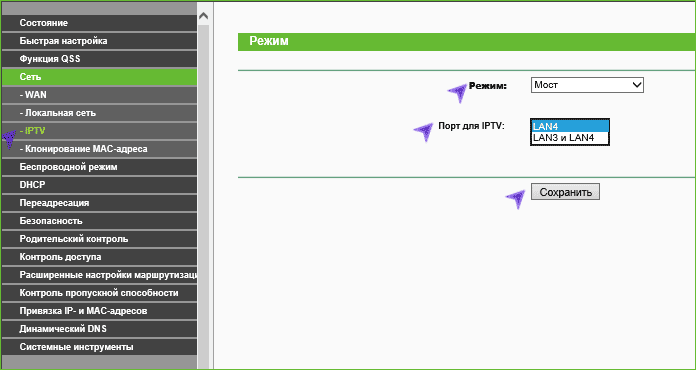
Для того, чтобы настроить телевидение IPTV Билайн или Ростелеком, откройте пункт меню «Сеть» — «IPTV», выберите режим «Мост» и в поле порт для IPTV укажите номер порта LAN, к которому будет подключена ТВ приставка. Сохраните настройки.
Может быть полезным и интересным:
- Новый Браузер Brave, который платит пользователю
- Wi-Fi без доступа к Интернету, соединение ограничено
- Если не заходит на 192.168.0.1 или 192.168.1.1

дарья
Спасибо,все получилось!
Ответить
Анна
В настройках WAN ростелеком, после введения логина и пароля написано долго Подключение и всё, дальше ничего не происходит.. Что делать?
Ответить
admin
Обновить страницу или нажать F5 в браузере. На ТП-линк всегда так.
Ответить
Виталий
После обновления, так же остаётся статус «соединения» ждал около часа. Не подключило.
Ответить
Настройка роутера
Странно. При этом обновляли страницу, а на самом компьютере (если раньше подключали) подключение разорвано с провайдером?
Ответить
us163
Спасибо!
Ростелеком «тлт» настроил без проблем.
Ответить
Даша
Здравствуйте, помогите пожалуйста. Купили 300Mbps Wireless N Router TL-WR841ND, но так как у нас сломан дисковод. Я не могу настроить вай-фай ( через диск). Говорят, что можно этот диск скачать в интернете, все обыскала, но не могу найти. Помогите пожалуйста, может кто знает?
Ответить
admin
Диск для настройки никакой не нужен.
Ответить
Александр
Здравствуйте. Имею в наличие роутер той же самой модели. У нас подключен пакет интернет + телевидение от Ростелеком (Пензенский филиал), по оптоволокну.
Не работает телевидение (пробовал настраивать и по вашим рекомендациям и иначе).
После включения приставки идет соединение с сервером Ростелеком, скачивание файлов и черный экран.
Не подскажете каким еще способом можно настроить роутер. Техподдержка отвечает, что данный роутер скорее всего не предназначен для воспроизведения телевидения в их сети.
Ответить
Evgen
Для настройки в Билайне после того как они изменили тип подключения надо выбирать не L2TP а «динамический ИП»
Ответить
admin
Это где так? В моем регионе все также L2TP
Ответить
GadgetPostal
В новых прошивках тплинк есть пункт «автоматическая настройка» — ростелеком настраивается вполне корректно
Ответить
Зорик
Здравствуйте, этом модел будет работать с дом ру со скоростью 200 мб/с …. заранее спасибо за ответ
Ответить
Настройка роутера
Работать-то будет, но скорости вы такой не увидите. Нужно посерьезнее оборудование покупать + с гигабитными, а не 100 мегабит портами.
Ответить